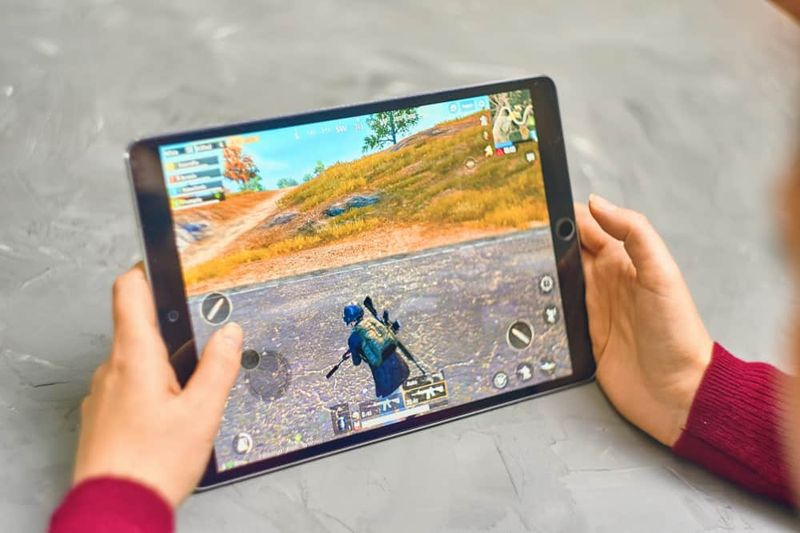Office narazil na problém, protože je zakázána systémová služba

Když hoši instalujete Kancelář , pojmenovaná zásadní služba na pozadí Zdrojový modul Office by pak měl být připraven ke spuštění. Pokud se tato služba nespustí, nebudete moci společně s nastavením kanceláře dále postupovat. V tomto článku budeme hovořit o Office Ran do problému, protože je zakázána systémová služba. Pojďme začít!
ikona dvojité šipky systému Windows 10
Nedávno jsme ve skutečnosti čelili podivné chybě během instalace Office 2016 na a Okna 10 běžící stroj ve skutečnosti. Tato chyba přímo souvisela s kořenovou službou Office, u které bylo později zjištěno, že je na zařízení také zakázána. Podívejte se na kompletní chybovou zprávu obdrženou v tomto případě:
Něco se pokazilo
Je nám líto, Office narazil na problém, protože jeho systémová služba je zakázána. Zkontrolujte, zda je možné spustit systémovou službu Office, a zkuste to znovu.
Kód chyby: 30068-4 (1058)

Nezáleží na tom, jestli děláte čistou instalaci nebo upgradujete svůj Kancelář instalace. K tomuto problému souvisejícímu se službou může dojít v obou těchto případech. Musíte tedy zkontrolovat odpovídající službu a opravit ji. Aby jste mohli pokračovat v instalaci. Zde jsou kroky, kterými se můžete ve skutečnosti zbavit této zprávy:
Office narazil na problém, protože je zakázána systémová služba
Opravte kancelářskou službu na pozadí
- Klepněte na Windows + R. a zadejte services.msc v Běh dialogové okno. Poté klikněte na Enter klíč k otevření Služby modul snap-in.
- Pak dovnitř služby okno a přejděte dolů a poté hledejte Zdrojový modul Office službu a zkontrolujte její postavení . Protože se s tímto problémem potýkáte, možná zjistíte, že tato služba je Zakázat etapa. Poklepáním na službu otevřete její seznam vlastností.
- Nyní v Vlastnosti okno, vy musíte nastavit službu Typ spouštění na Příručka nebo Automatický . Můžete také klepnout na Start tlačítko, abyste zkontrolovali, zda lze službu spustit. Stačí klepnout na Aplikovat , a pak OK . Zavřít Služby okno a zkuste znovu nainstalovat Office 2016 , ve skutečnosti by to mělo fungovat.
Validátor registrační kanceláře | Office narazil na problém
- Klepnutím na Windows + R otevřete dialogové okno Spustit.
- v Běh , stačí napsat regsvr32 Officevalidator.dll a klepněte na OK nebo klikněte na ikonu Enter klíč. Problém by nyní měl být vyřešen. Pokud problém stále přetrvává, můžete zkusit vytvořit nový uživatelský účet a zkontrolovat.
Závěr
Dobře, to bylo všechno, lidi! Doufám, že se vám tento článek o Office přiblížil k problému, a také vám pomůže. Dejte nám o tom zpětnou vazbu. Také pokud máte další dotazy a problémy týkající se tohoto článku. Pak nám dejte vědět v sekci komentáře níže. Brzy se vám ozveme.
Měj krásný zbytek dne!
Viz také: Různé způsoby, jak najít sériový klíč libovolného softwaru